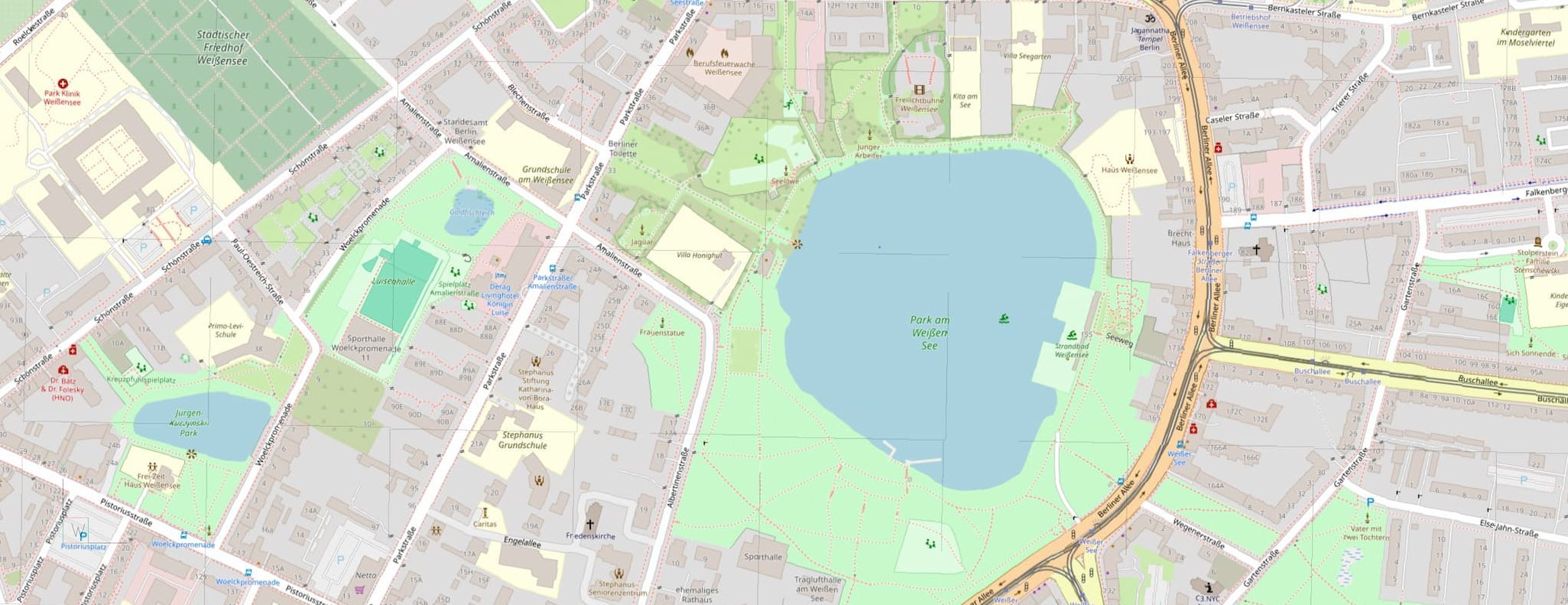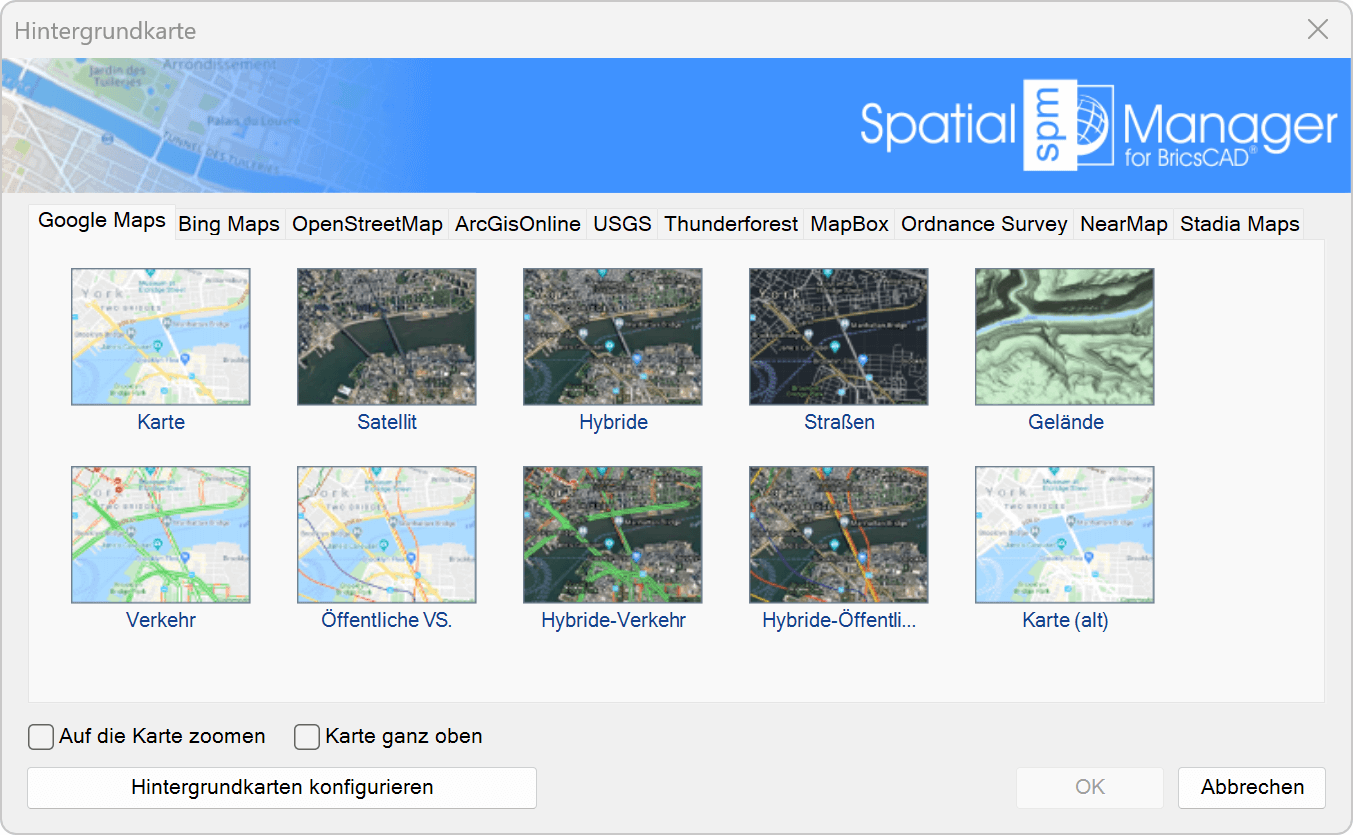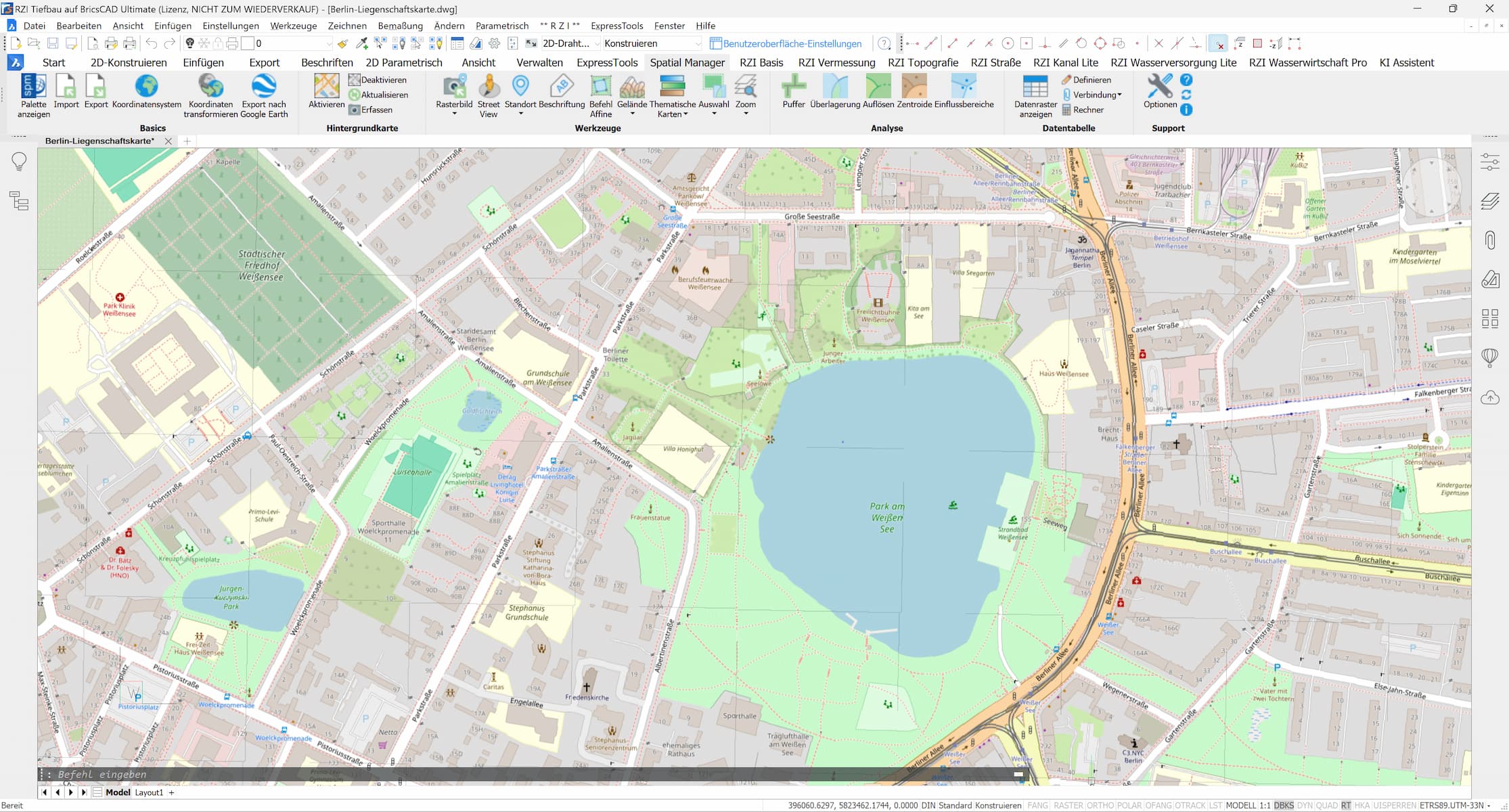Spatial Manager™ für BricsCAD
Der Spatial Manager™ ist unter anderem ein BricsCAD-Plug-in, mit dessen Hilfe Geodaten wie Satelitenbilder oder ESRI-Daten (z.B. Shape) direkt im CAD importiert, exportiert, umgewandelt und verwaltet werden können. Diese Geodaten werden als BricsCAD-Objekte und Erweiterte Entitätsdaten (EED) der Zeichnung hinzugefügt. Damit haben Sie die Möglichkeit, Ihr CAD nahezu wie ein GIS-System zu verwenden.Sie können Daten verwalten, abfragen und bearbeiten.
Voraussetzung ist BricCAD Pro oder Platinum ab Version V13.
Auf Nachfrage bieten wir den Spatial Manager™ übrigens auch für AutoCAD und andere Systeme.
Geodaten, die importiert werden können:
- Geo-Dateien wie *.shp und *.kml
- Geo-Rasterdateien wie TIF, PNG, JPG, JPEG, TIFF
- Verbindung zu Geo-Datenserver und Geodatabases
- Verbindung zu Bildkarten-Server
- Andere Geo-Datenquellen wie WFS-Datenspeicher
Exportieren von Daten - ein Auszug der Optionen:
Exportieren Sie Objekte aus der Zeichnung in Geo-Dateien oder Datenbanken. Die Erweiterte Entitätsdaten (EED) werden dabei als alphanumerische Datentabellen gespeichert.
Informatioenen, die exportiert werden können:
- Koordinaten
- Länge oder Fläche
- Objekt-Ebene
- Handle
- Höhe
- Attribute
- Namen der Blockreferenzen und deren Eigenschaften
- Texte und ihre Eigenschaften
Die Objekte werden für den Export ins Zielformat geprüft und gegebenenfalls angepasst. Sollten Daten inkompatibel sein, wird dies angezeigt. Ist nur die Konvertierung von Daten gewünscht, ist dies auch ohne Import in eine Zeichnung möglich.
Karten zu Präsentaionszwecken nutzen
Karten können helfen, Projekte besser in einen Kontext zu bringen, Planungen zu prüfen und Datengrundlagen zusammenzuführen. Nutzen Sie passende Hintergrundkarten, um Ihre Projekte anschaulicher zu präsentieren oder exportieren Sie Ihre Planung als KML-Datei, um diese auf Google Earth anzeigen zu lassen. Sie können aber auch Geodaten als thematische Karte anzeigen lassen, um verfügbare Informationen visuell hervorzuheben.
Gleichzeitig können Karten als Grundlage für eine erste grobe Planung genutzt werden. Beispielsweise kann für Schwerlasttransporte so eine erste Prüfung für Schleppkurven und verfügbare Flächen durchgeführt werden.
Detaileinblicke für besonders relevante Positionen sind mit der Integration von Google Street View möglich.
Einige Vorteile des Spatial Managers™ im Überblick
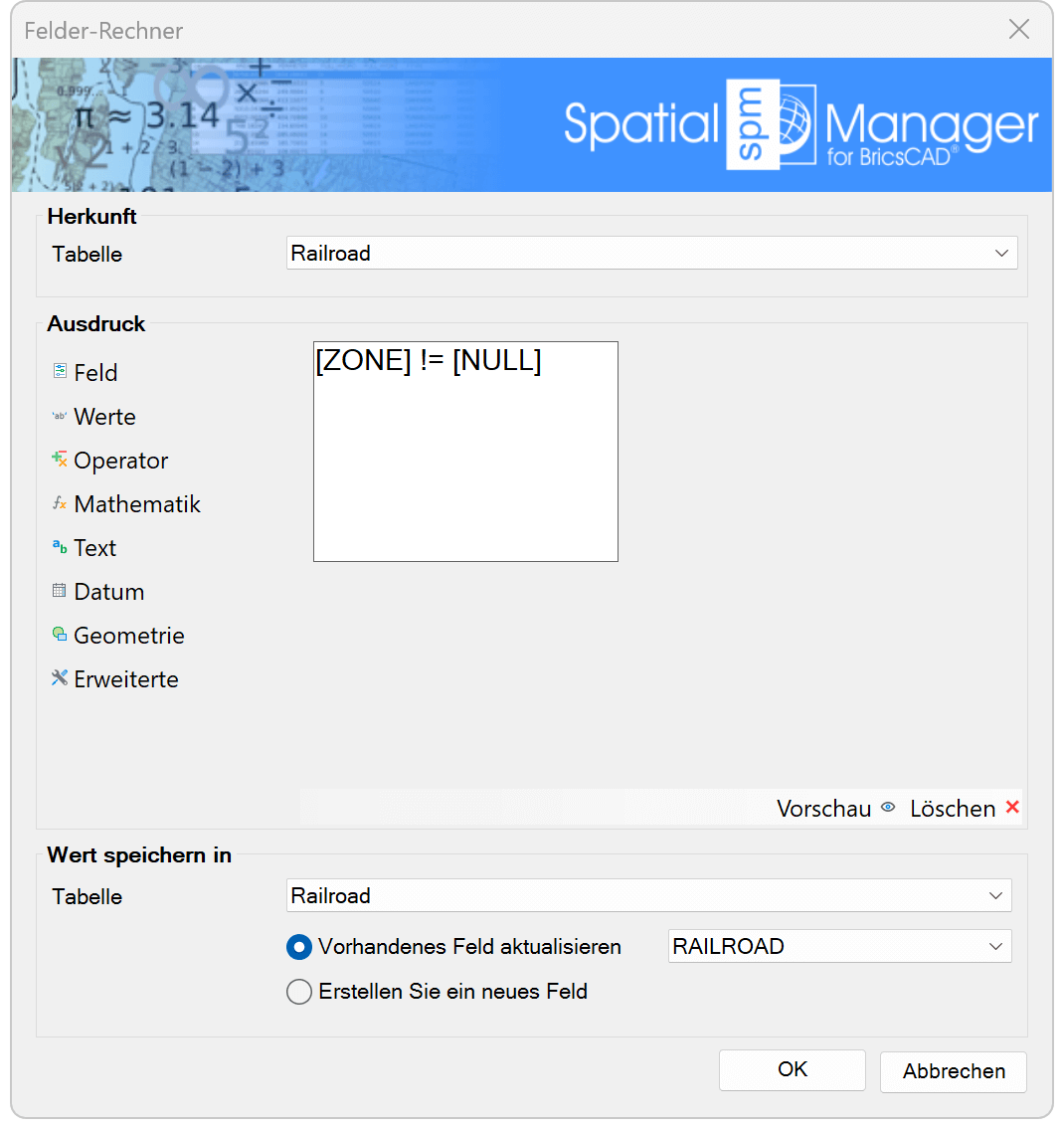
-
Nahtlose Integration: Diese Software wurde nahtlos in BricsCAD integriert, um die effiziente Nutzung von Geodaten innerhalb Ihrer CAD-Umgebung zu ermöglichen. Keine lästigen Konvertierungen oder Kompatibilitätsprobleme mehr – arbeiten Sie reibungslos mit GIS-Daten in Ihrer gewohnten BricsCAD-Oberfläche.
-
Vielseitige Datenverwaltung: Importieren, exportieren, bearbeiten und konvertieren Sie Geodaten mühelos in einer Vielzahl von Formaten. Sei es Shapefiles, KML, GML, oder DWG – Spatial Manager™ bietet Ihnen die Flexibilität, um Ihre Daten in dem Format zu verwalten, das für Sie am besten funktioniert.
-
Effektive Layer-Verwaltung: Organisieren Sie Ihre Daten in klar definierten Ebenen und Stilen. Behalten Sie die Kontrolle über komplexe Projekte, indem Sie einzelne Elemente isolieren und bearbeiten, ohne die Gesamtkonfiguration zu beeinträchtigen.
-
Erweiterte Funktionalität: Dieses Tool erweitert die CAD-Funktionalität um Geodatenfunktionen. Nutzen Sie Geoinformationen in Ihrem Designprozess, um räumliche Analysen durchzuführen, Standortdaten zu visualisieren und präzise Karten zu erstellen.
-
Zeit- und Ressourceneffizienz: Durch die direkte Integration sparen Sie wertvolle Zeit und Ressourcen. Fokussieren Sie sich auf Ihr Design, ohne sich um Datenkonvertierung oder -kompatibilität kümmern zu müssen.
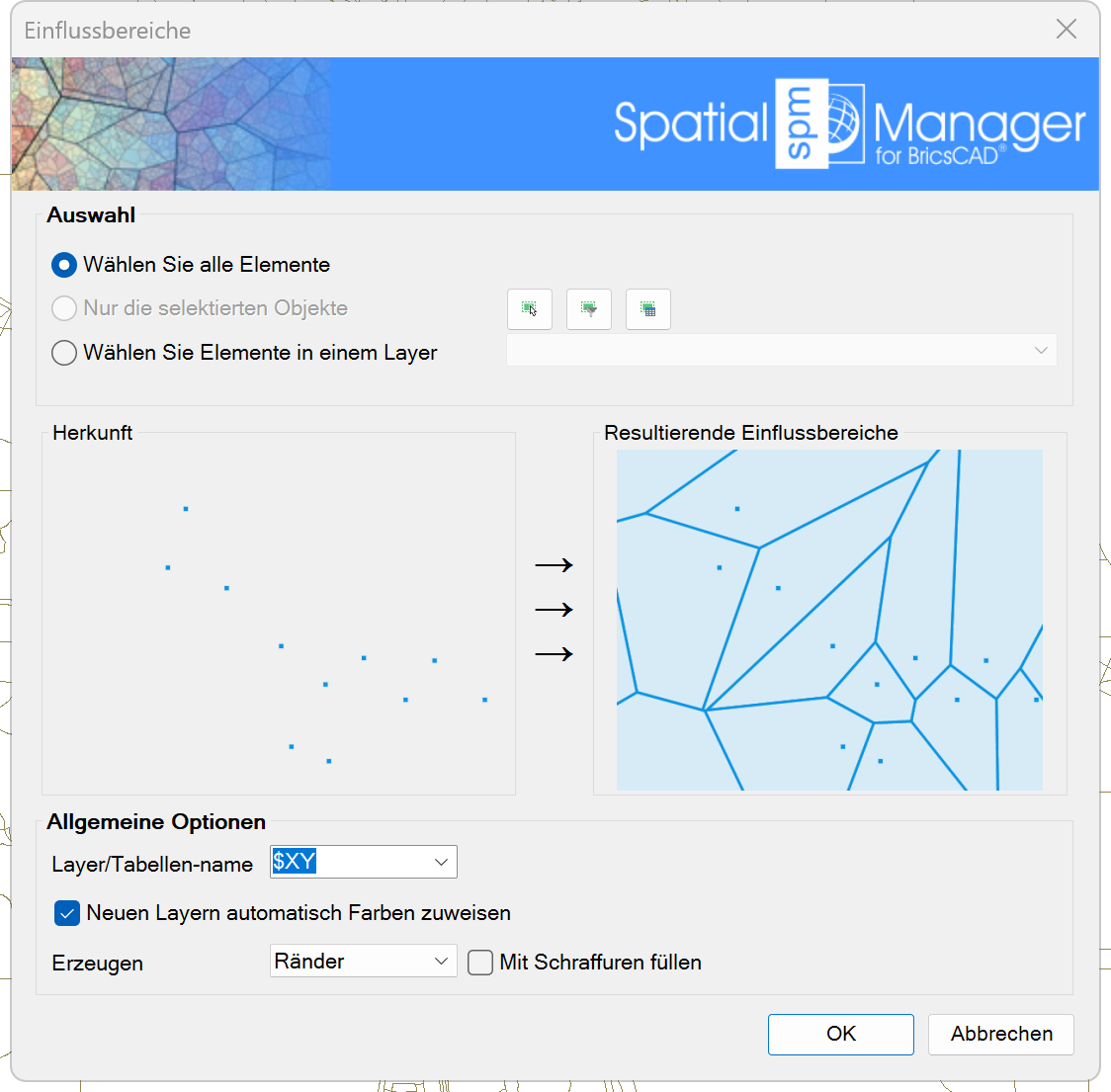
Ob Sie nun Straßenplaner, Kanalbau-Ingenieur oder Vermesser sind, der Spatial Manager™ ist die Komplettlösung für Ihre Geodaten- und CAD-Bedürfnisse.
Liste der verfügbaren Datenabieter (Stand Januar 2024):
Geo-Dateien
- Esri Shape-Datei - (SHP)
- Google Earth-Datei - (KML, KMZ)
- OpenStreetMap-Datei - (OSM, PBF, OSC) (1)
- LiDAR-Datei - (LAS, LAZ)
- GPS-Austauschformat-Datei - (GPX)
- Esri ASCII Grid-Datei - (ASC, ASCII) (1)
- ASCII-Textdatei - (ASC, CSV, NEZ, TXT, XYZ, UPT)
- SQLite-Datei - (SQLITE, DB)
- GeoPackage-Datei - (GPKG) (1)
- GML-Datei - (GML, GZ, XML)
- Rasterbild-Datei - (TIF, PNG, JPG, JPEG, TIFF) (1)
- Autodesk SDF-Datei - (SDF) (3)
- MicroStation v.7-Datei - (DGN) (2)
- AutoCAD DXF-Datei - (DXF) (2)
- Esri ArcInfo-Exportdatei (ASCII) - (E00) (1) (2)
- MapInfo-Datei - (TAB) (2)
- MapInfo-Austauschformat-Datei - (MIF/MID) (2)
- GeoJSON-Datei - (GEO.JSON)
Geo-Rasterdateien
- Rasterbild-Datei - (TIF, PNG, JPG, JPEG, TIFF) (1)
- Quelle der Georeferenz - (World files, Google Earth .GEPRINT, etc.)
- Variable Auflösung Rasterbilddatei - (Cloud Optimized GeoTIFF/COG TIFF) (1) (4)
Geo-Datenserver und Geodatabases
- Esri Geodatabase-Datei (1)
- PostGIS-Datenbank
- Microsoft SQL Server Geo-Datenbank
- MySQL-Datenbank (1) (3)
Bildkarten-Server
- WMS Webkarten-Dienste (4)
- WMTS Webkarten-Kachel-Dienste (4)
- XYZ-/TMS-Kachelkarten-Dienste (4)
Andere Geo-Datenquellen
- Konnektivität offener Datenbanken ODBC (1)
- WFS-Datenspeicher (1)
- WFS-Datenspeicher (FDO) (1) (3) (5)
- WFS-Datenspeicher (OGR) (1) (2) (5)
(1) Schreibgeschützt
(2) OGR-Datenquelle
(3) FDO-Anbieter
(4) Hintergrundkarten-Technologie
(5) VERALTET - Verwenden Sie nach Möglichkeit den nativen WFS-Datenanbieter
Hinweis: Bestimmte Datenanbieter sind nur für einige Ausgaben der App zugelassen